事件查看器,图文详细说明如何运用事件查看器查看出错日志
Windows 10是美国微软公司研发的跨平台及设备应用的操作系统。是微软发布的最后一个独立Windows版本。Windows 10共有7个发行版本,分别面向不同用户和设备。2014年10月1日,微软在旧金山召开新品发布会,对外展示了新一代Windows操作系统,将它命名为“Windows 10”,新系统的名称跳过了这个数字“9”。截止至2018年3月7日,Windows 10正式版已更新至秋季创意者10.0.16299.309版本,预览版已更新至春季创意者10.0.17120版本
当我们在使用电脑的时候,想要查看错误日志的话,就会用到事件查看器,但是我们该怎么使用呢?不慌,小编接下来就告诉你们怎么用事件查看器查看日志。小伙伴们快接着看下去呗。
小编最近在了解着怎么使用事件查看器查看错误日志呢,经过我的苦心钻研,终于研究出来了。今天小编就来和小伙伴们分享一下怎么使用事件查看器查看错误日志哈~来,我们边看下面边说~
1.在“开始”中右键,找到“事件查看器”。
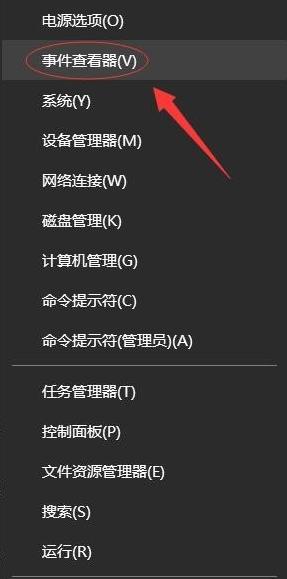
查看错误日志示例1
2.在事件查看器页面中点击“管理事件”。
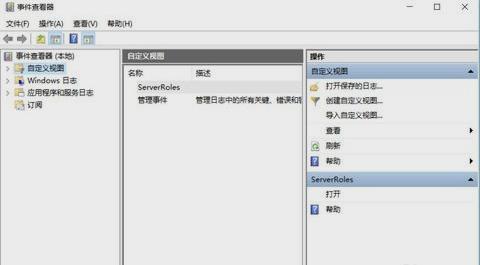
错误日志示例2
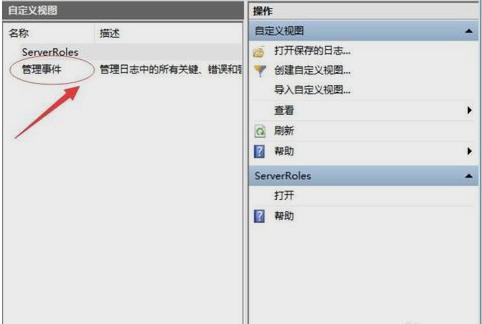
事件查看器查看错误日志示例3
3.可以看到错误日志列表,点开看就能够看到错误提示信息,再找到原因。
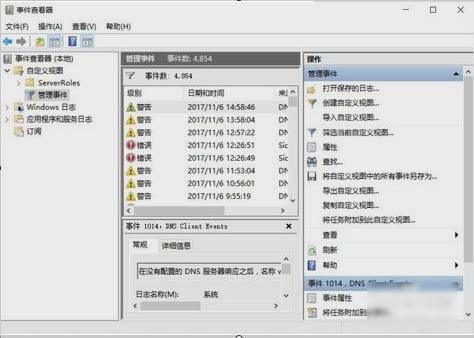
事件查看器示例4

事件查看器查看错误日志示例5
、
4.被警告的日志,追踪问题所在。
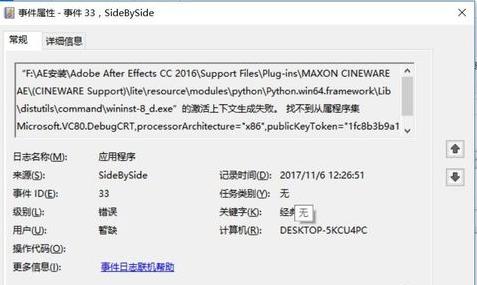
事件查看器查看错误日志示例6
5.当然,还可以查看window日志,应用程序和服务日志。
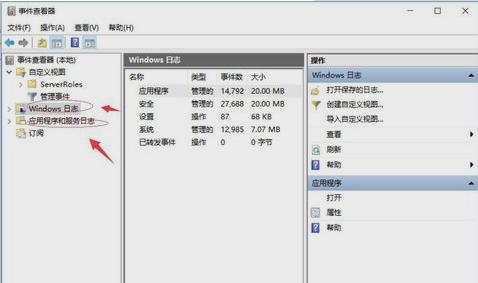
查看错误日志示例7
那么小编就已经将用事件查看器查看日志的方法告诉你们啦~~那我就先闪了哈~
Windows 10系统成为了智能手机、PC、平板、Xbox One、物联网和其他各种办公设备的心脏,使设备之间提供无缝的操作体验。
……